“교보문고 배송라운지” 서비스가 22년도 10월 리뉴얼 이후로 종료되었다고 합니다. 짧은 기간이라도 종이책 배송 후 전자책을 볼 수 있어서 즐거웠습니다. 아래 공지 사진을 남깁니다. 또한 포스팅은 그대로 남겨두겠습니다.
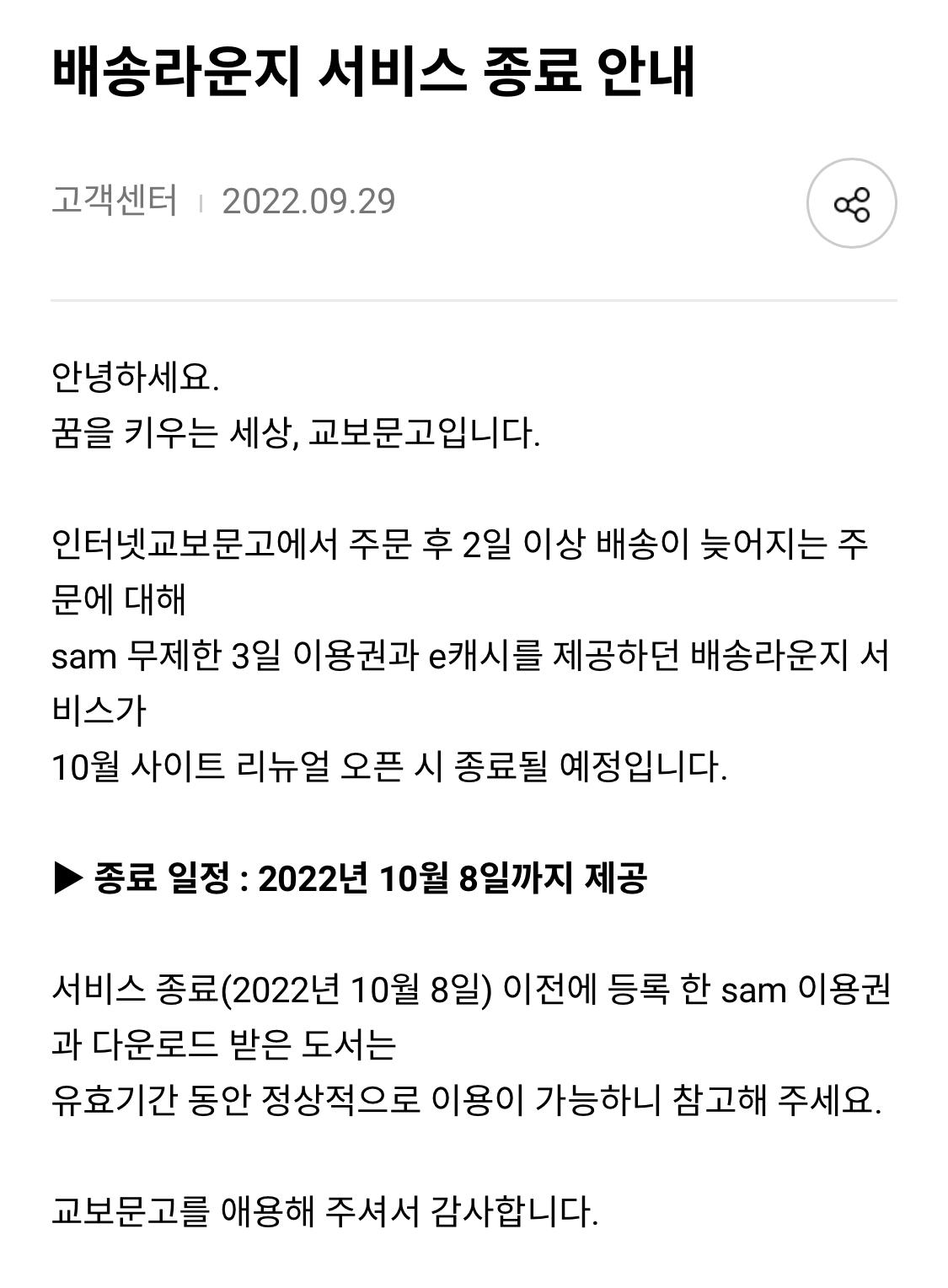
책을 주문하면 보통 택배를 받기까지 1~2일 정도 걸립니다. 온라인 서점 창고에 재고가 있는지, 배송업체의 물류 상황이라든지에 따라서 더 걸리기도 합니다. 요즘에는 조건에 따라 당일배송을 하기도 하지만, 말 그대로 조건을 타죠.
결제버튼을 누르고 책이 도착하기까지 저는 설레는 마음으로 기다립니다. 아무래도 책도 택배 물품이니깐요. 우리 모두 자기가 주문한 물건이 빠르게 오기를 목 빠지게 기다리곤 합니다. 가끔은 너무 정신이 없어서 기다림의 설렘 없이 문 앞 또는 택배보관함에 놓인 택배를 보기도 하지만요.

예전과 달리 저는 종이책을 한 달에 최소 2권을 주문합니다. 교보문고에서 말이죠. 전자책 시리즈를 보신 분은 아시겠지만, 저는 많은 책 서비스를 이용해왔습니다. 그래도 가장 자주 이용하는 게 온라인 교보문고입니다.
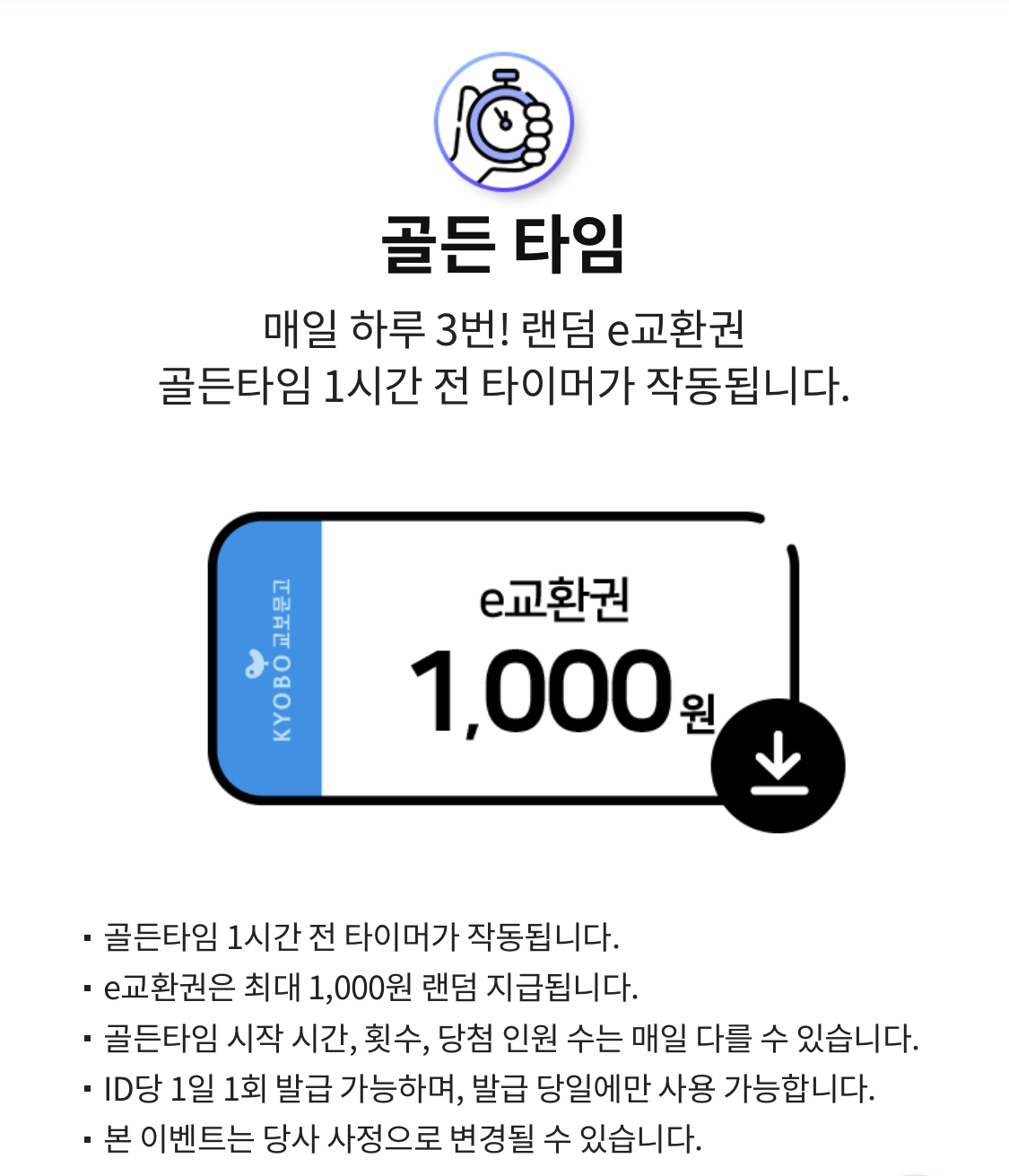
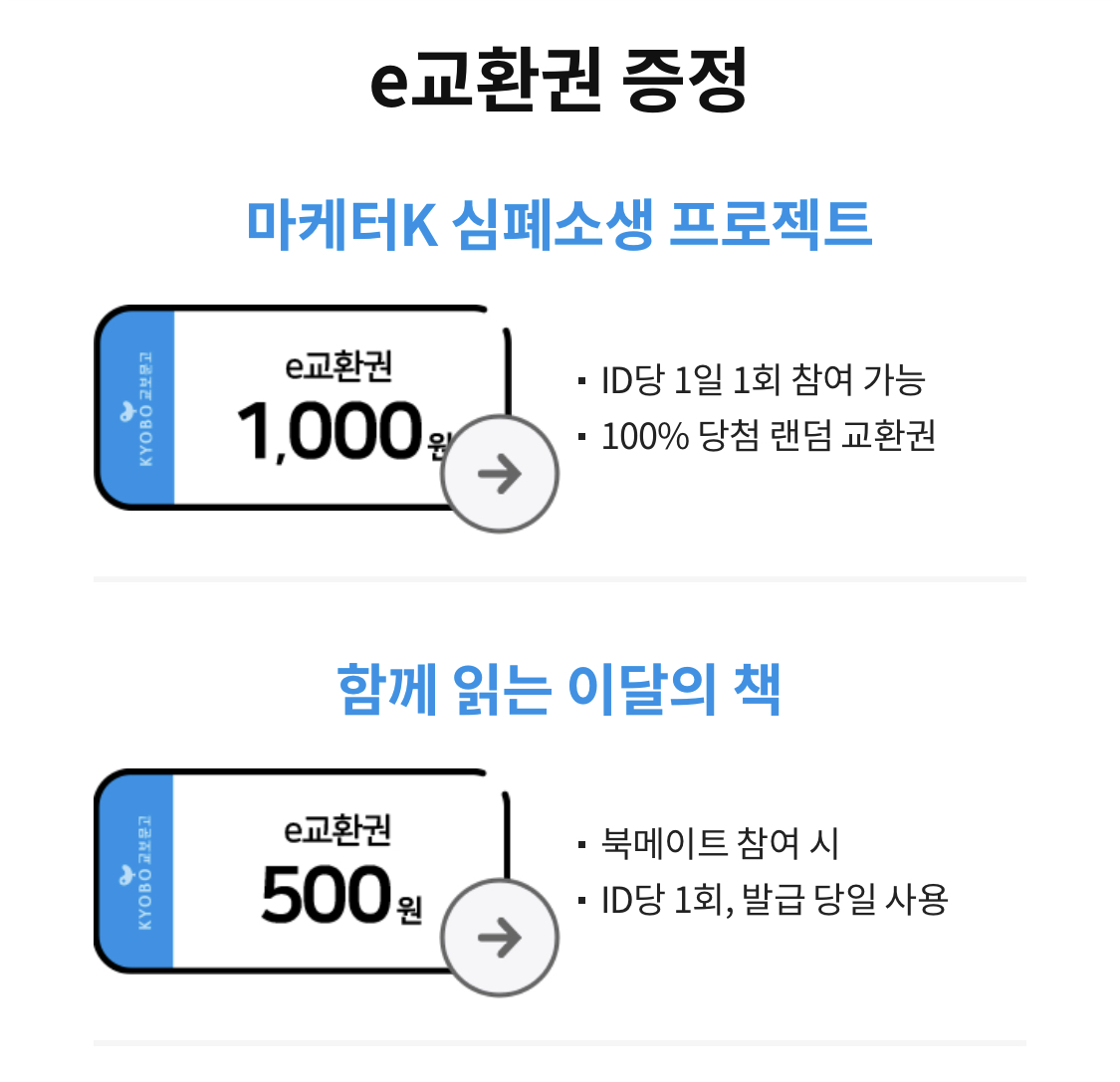
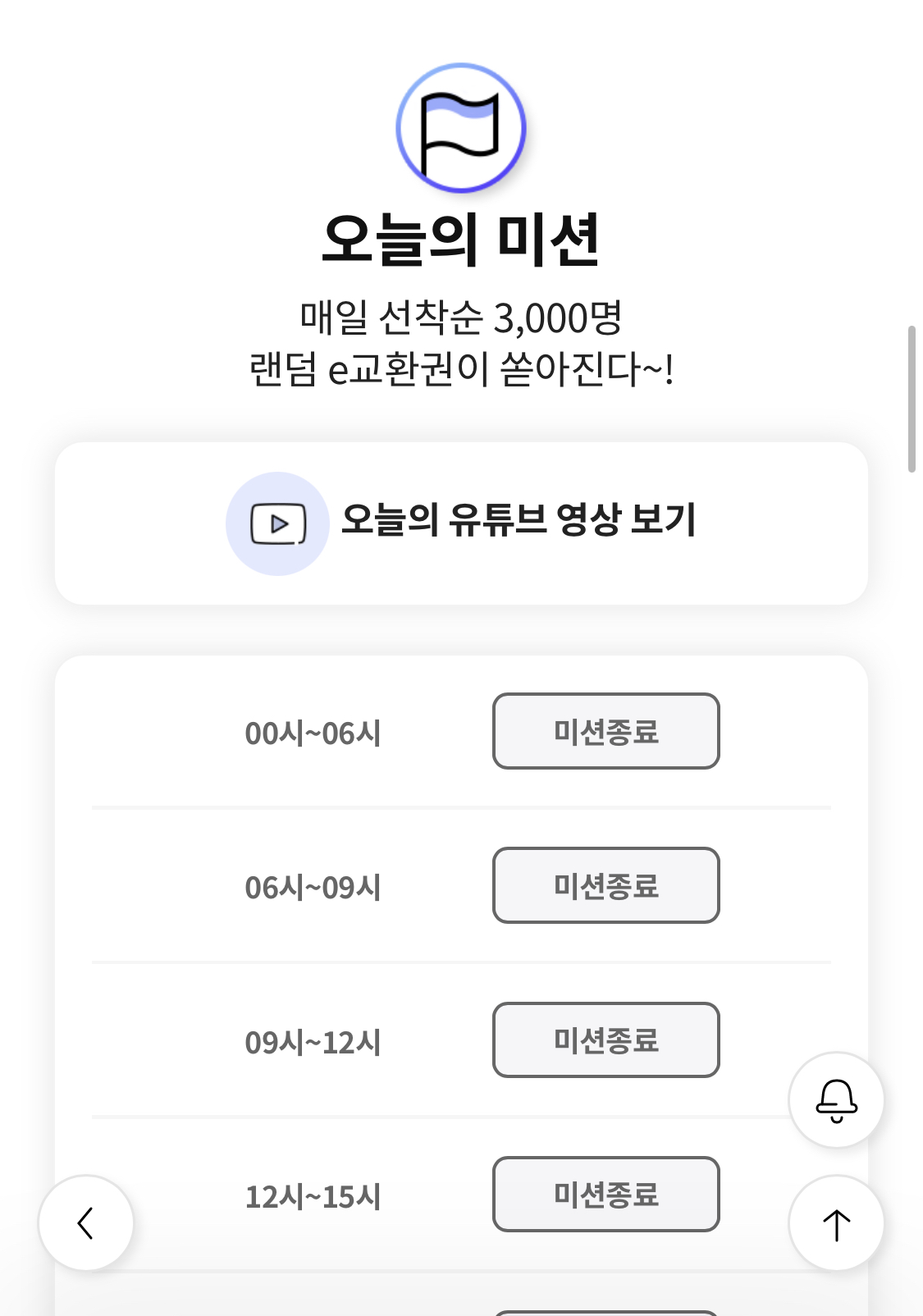
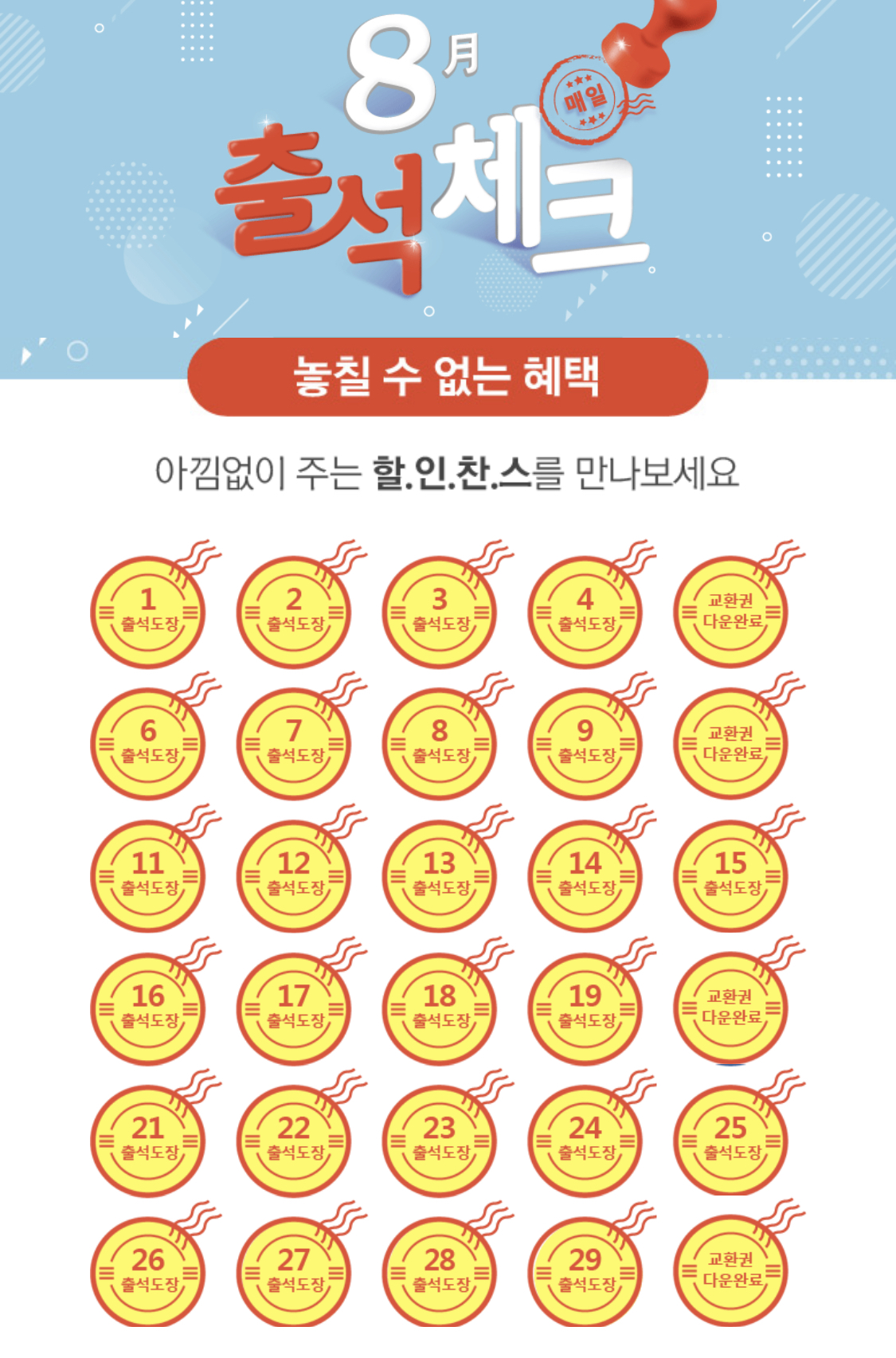
매달 출석체크를 해서 e교환권 2,000원을 모으고요. 이벤트, 오늘의 미션과 골든 타임으로 약 2,500~3,500원 정도를 받습니다. 대략 5,000원을 모으게 되죠. 물론 이벤트를 놓치거나 무작위 e교환권으로 더 적게 모으기도 합니다. 이렇게 모은 5,000원으로 무료배송 조건인 국내서적 1권 포함 1만원 이상 구매를 맞춥니다.
문제는 원하는 책과 이 최소 조건을 만족시키려다보니 결과적으로 배송일이 2일 이상이 되곤 합니다. 하필 두 권 중 하나가 바로 준비되지 않는 책이기 때문이죠. 그런데 약 이틀 간의 기다림을 채워주는 서비스가 교보문고에 있습니다. 바로 "배송 라운지"입니다.
배송라운지는 책을 주문한 이후부터 배송 완료 전까지 교보문고 전자책 서비스를 무료로 이용할 수 있는 서비스입니다. 여기에는 조건이 있습니다. 바로 온라인 교보문고(어플과 pc 등)에서 배송 상품을 주문한 뒤에 배송 예정일이 주문일보다 2일 이상 걸릴 경우입니다. (입점업체 배송, 오프라인 바로드림, 해외배송주문은 제외됩니다.) 제가 주문하는 방식은 많은 경우 이 조건을 충족합니다.
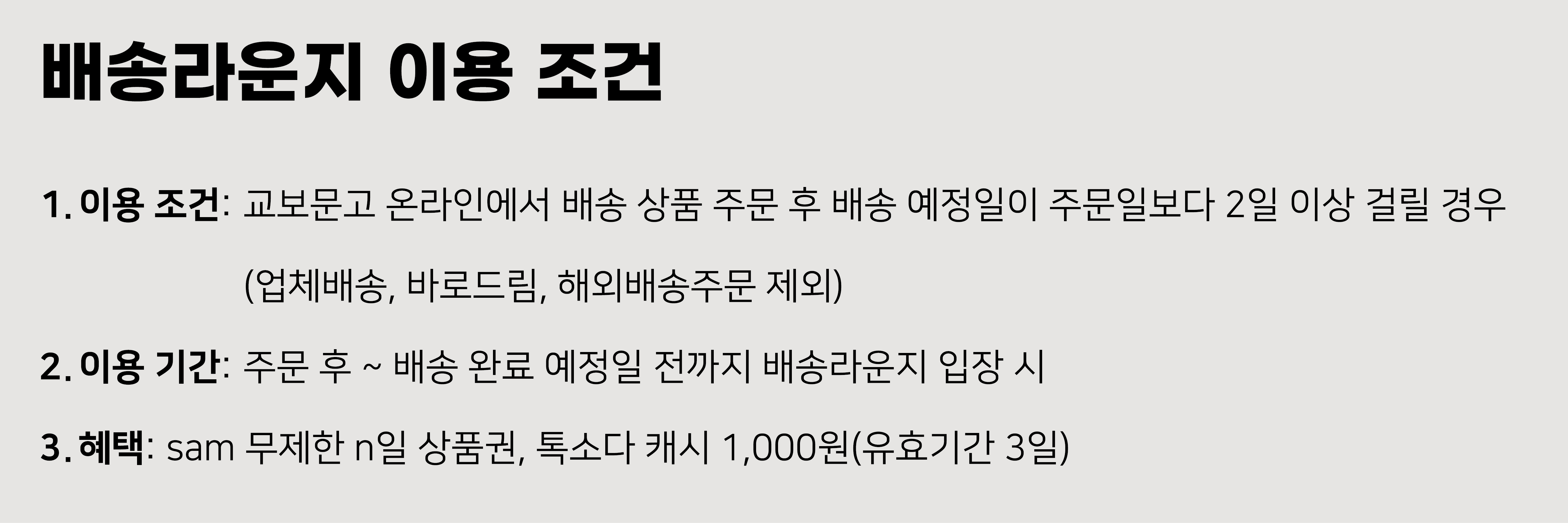
배송라운지를 이용할 수 있는 기간은 주문 직후부터 배송 완료 예정일 전까지입니다. 이용 마감이 배송 완료 직후가 아니라 배송 완료 예정일까지라는 점이 중요합니다. 이용 기간은 이용권(PIN)을 등록하면 나오고 고정됩니다
배송라운지의 혜택은 교보문고 전자책 구독 서비스 중 sam무제한을 배송 완료 예정일까지 쓰는 이용권과 톡소다 캐시 1,000원이 있습니다. 톡소다는 교보문고 웹소설 서비스로, 웹소설 구매시 이용 가능합니다.
참고로 배송라운지를 통해 sam무제한 상품을 이용한 뒤에 기간이 종료되어도 자동결제되지 않습니다. 안심하시고 독서하시면 됩니다.
배송라운지 이용 과정
1. 배송라운지 바로가기
이용 조건에 맞는 구매를 하셨다면 어플 하단에 아래와 같은 팝업이 뜹니다. 우측의 "배송라운지 바로가기"를 누르시고요.
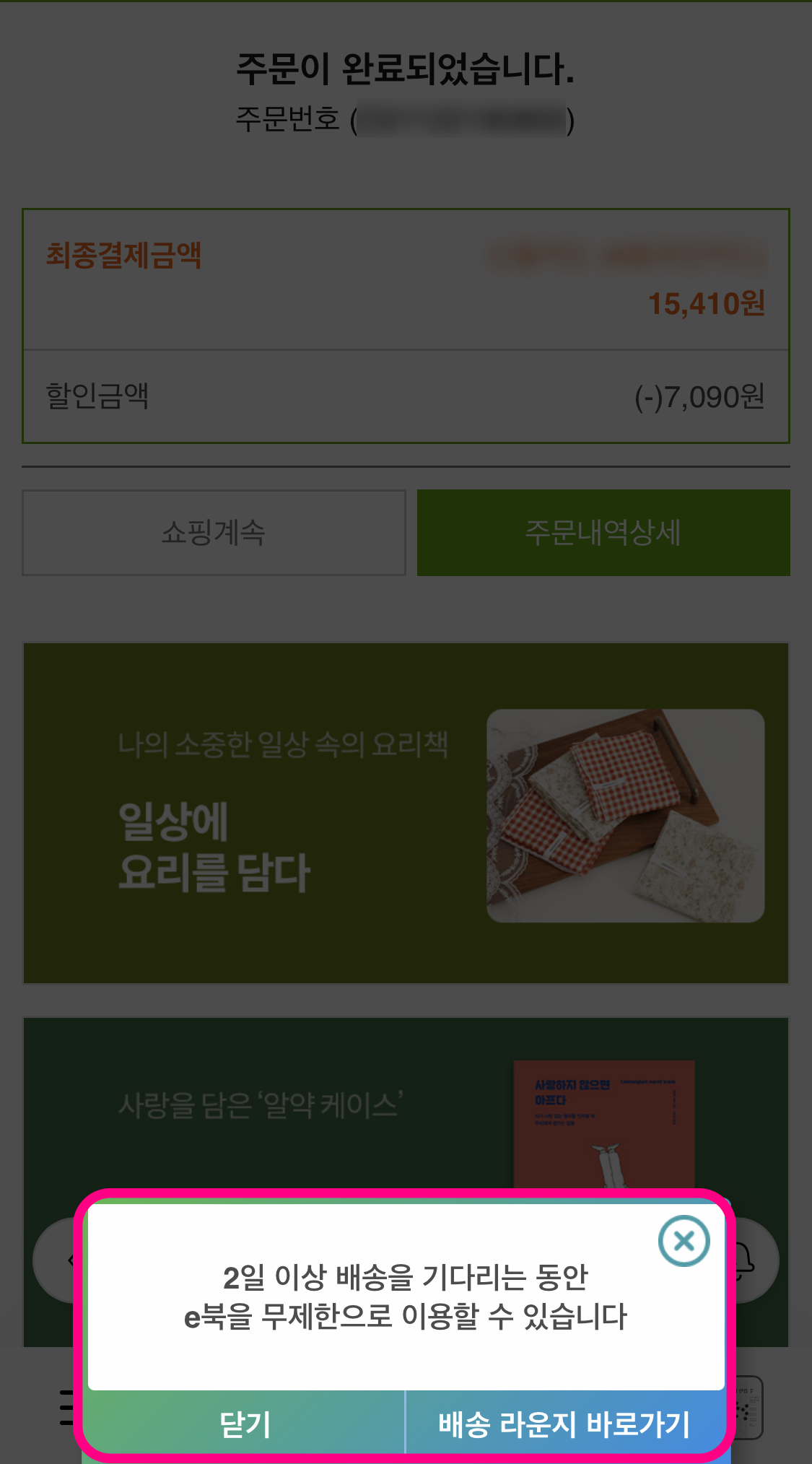
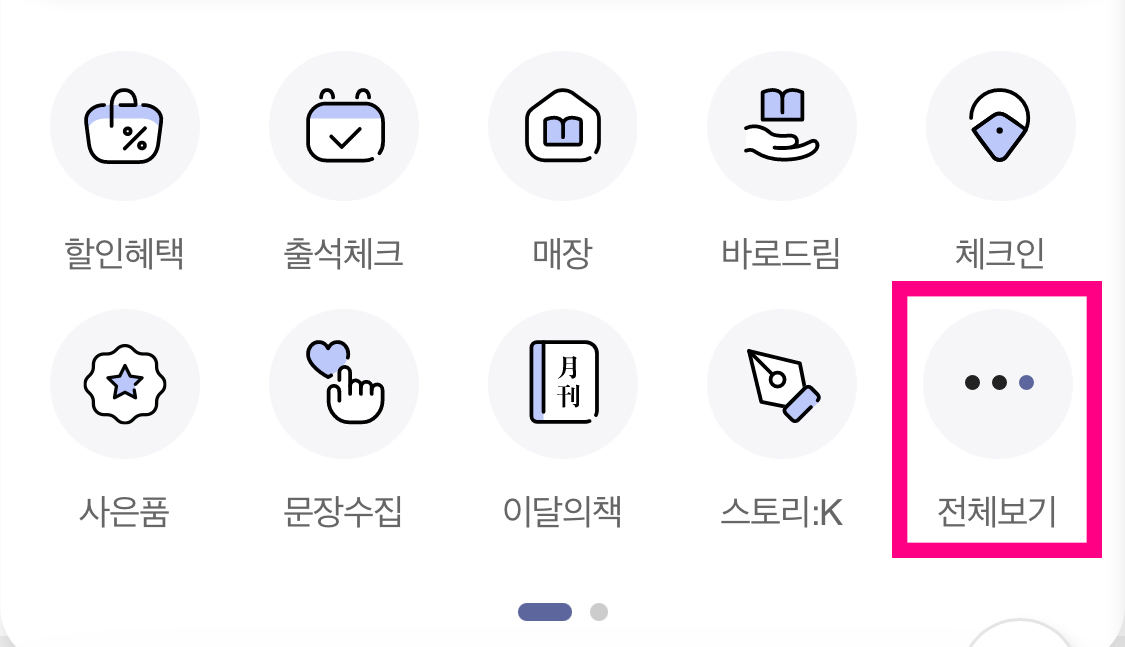
만약 실수로 닫기를 누르셨다면 당황하지 말고 교보문고 어플 메인(첫 화면)으로 가시면 됩니다. 메인에서 여러 버튼 중에 "전체보기"를 눌러주시고요.
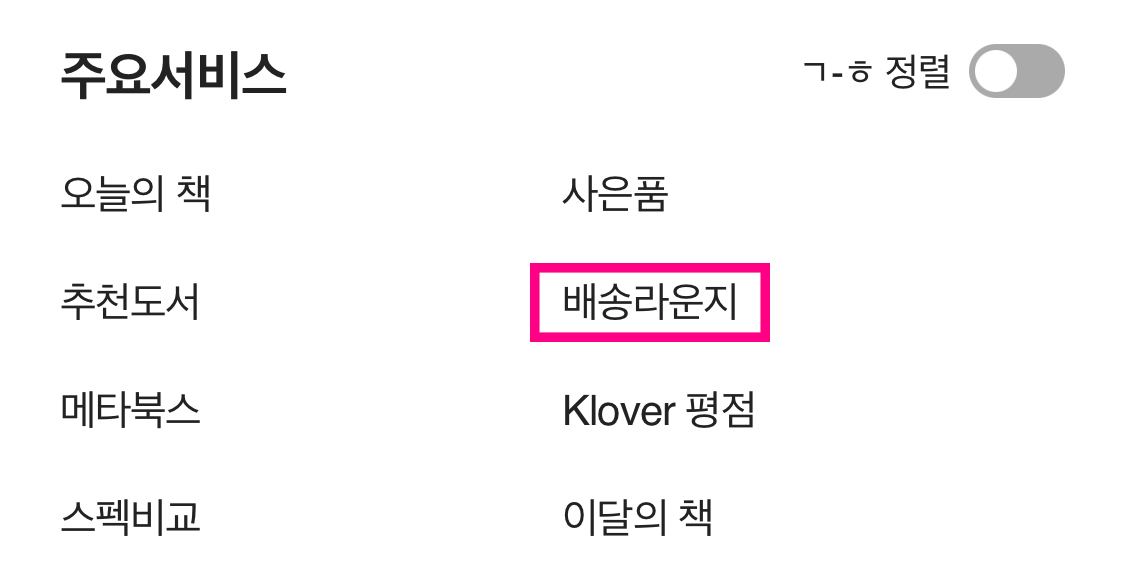
전체보기 화면에서 살짝만 내려보시면 "주요서비스"라는 항목이 있습니다. 거기서 배송라운지를 눌러주시면 안정된 마음으로 다음 과정을 진행해주시면 됩니다.
2. PIN 번호 등록하기
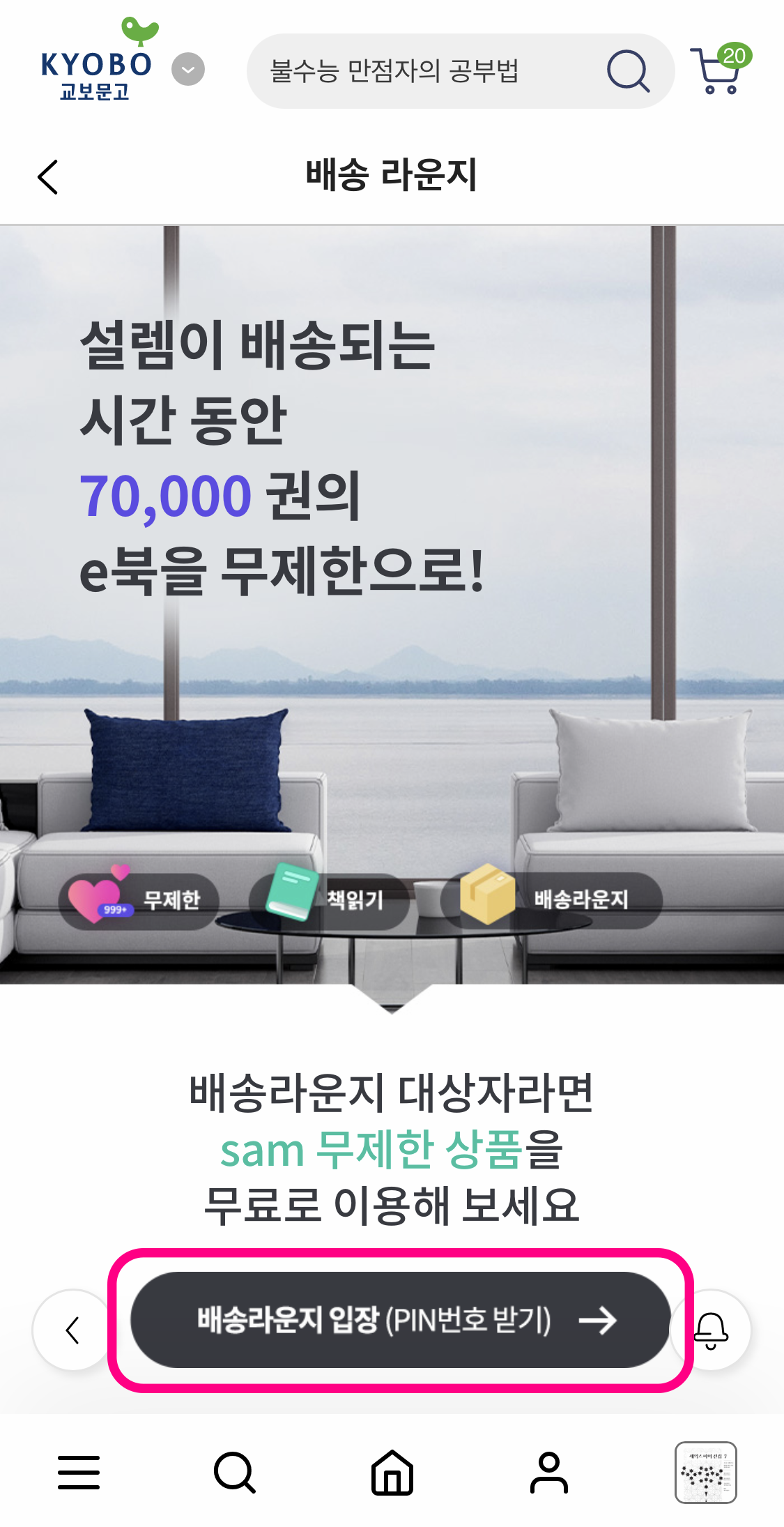
배송라운지 입장을 위해서는 PIN번호가 필요합니다. '응? PIN번호 같은 거 안 받았는데?'라는 생각이 드셔도 직관적으로 요 버튼을 누르면 된다고 느끼실 겁니다.
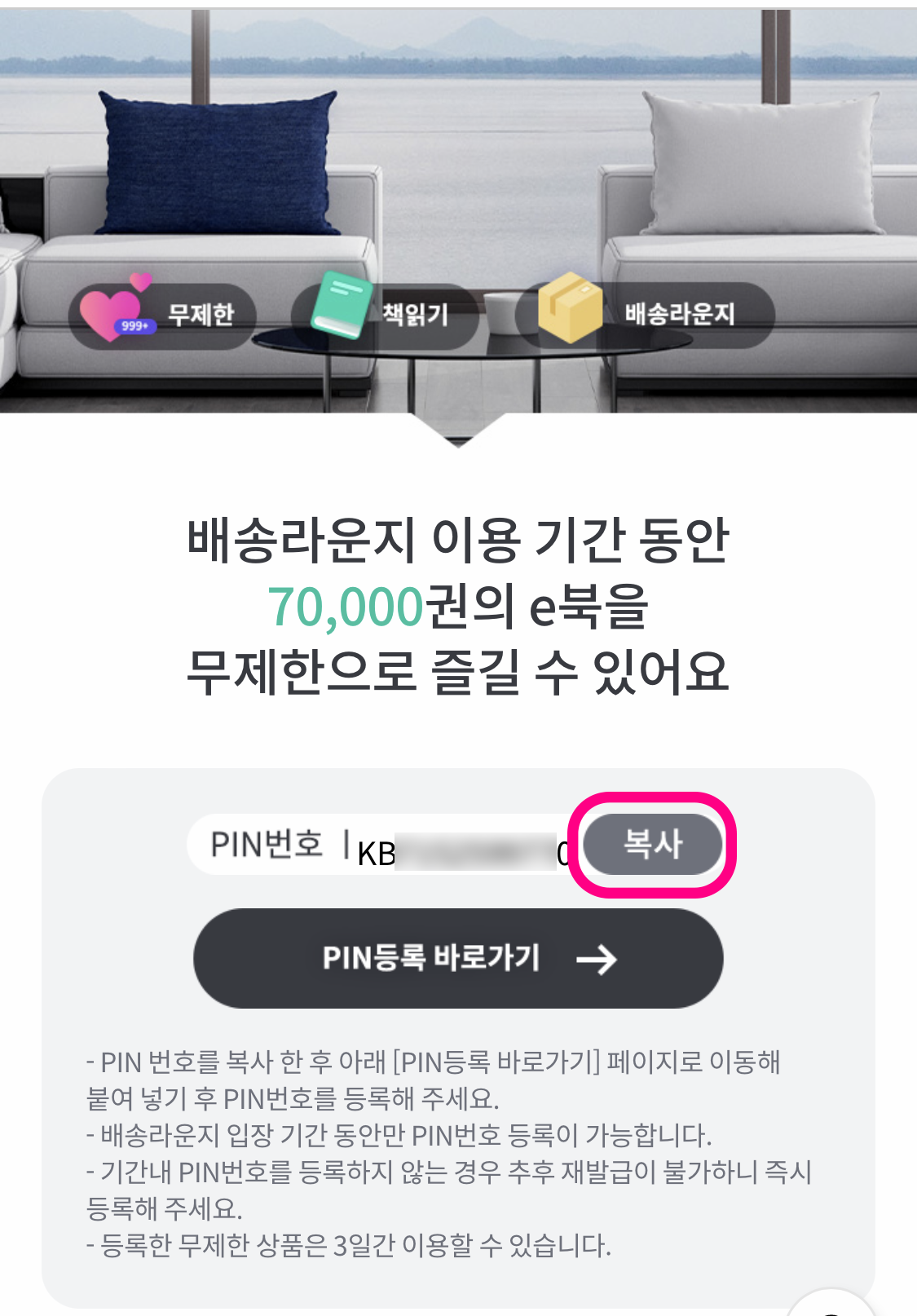
핀번호가 나오는데요.반드시 옆에 "복사"버튼을 먼저 누르신 뒤에 그 아래에 있는 PIN등록 바로가기를 누르시는 게 좋습니다. 이게 편리하기도 하고요. 복사하지 않고 등록하려 했다가 다시 돌아와야 하기 때문입니다.
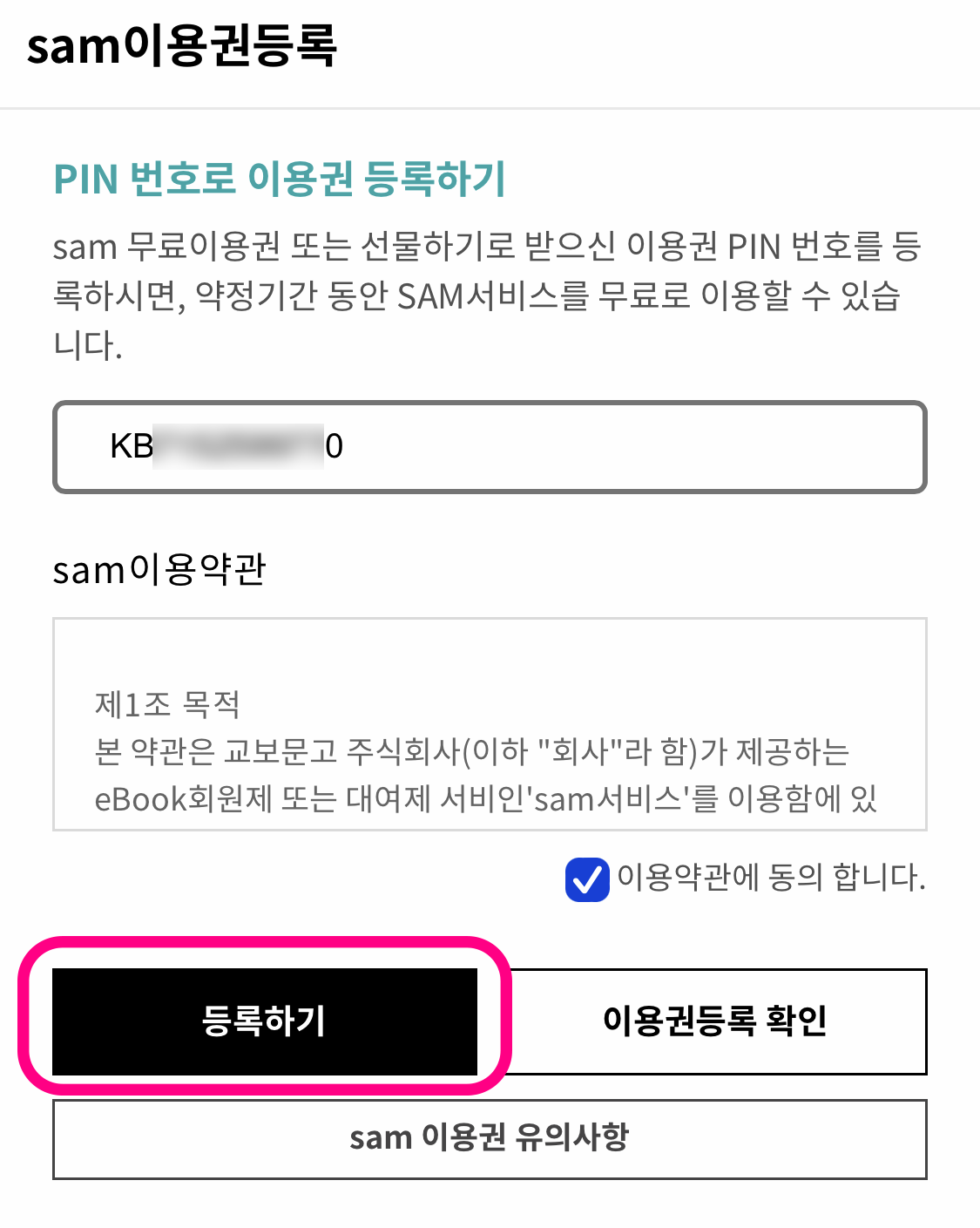
복사한 핀번호를 등록합니다. sam이용약관에 동의하신 뒤에 등록하기 버튼을 누르시면 모든 절차가 완료됩니다.
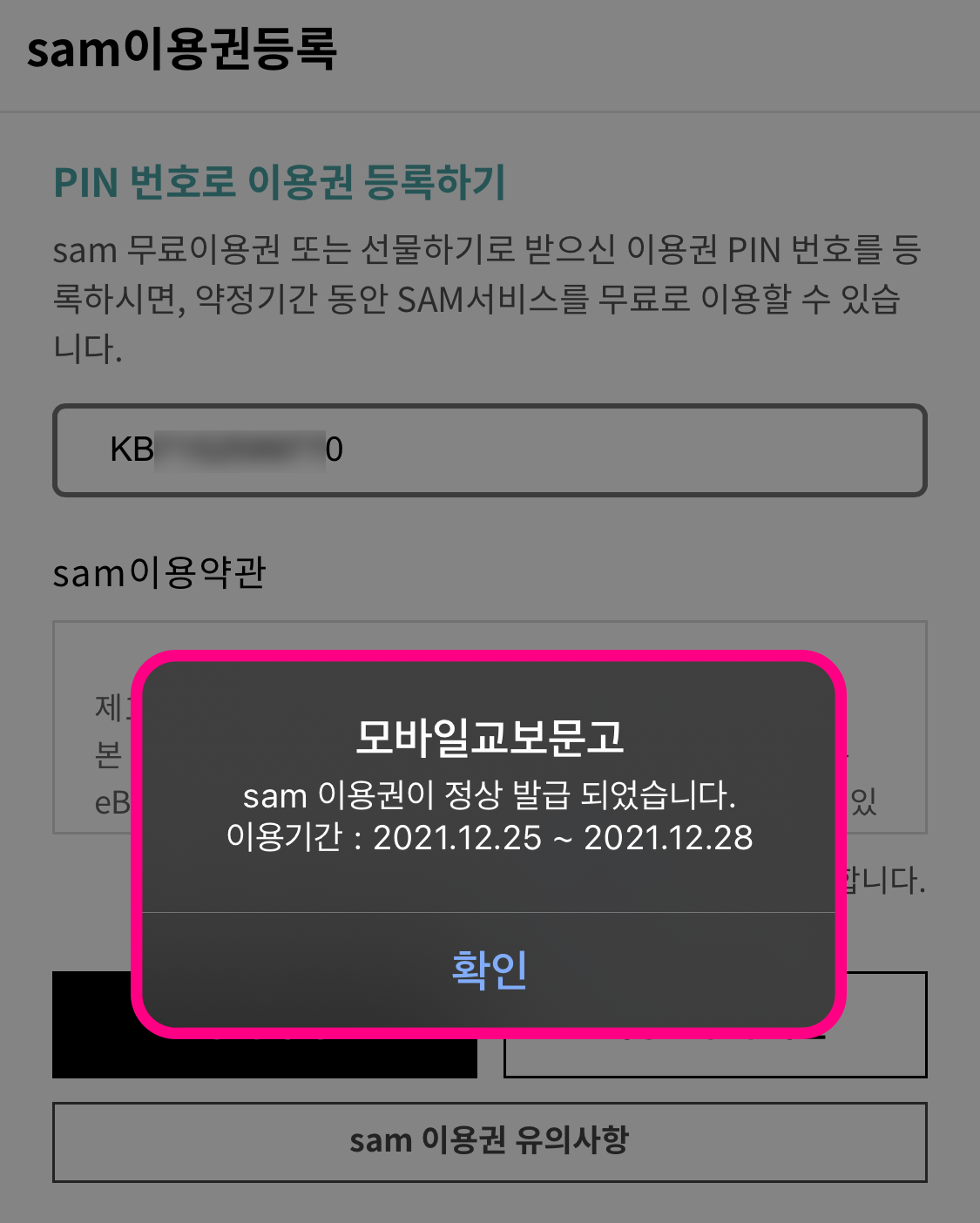
이용기간은 주문한 날부터 배송 완료 예정일까지입니다. 중간에 공휴일이나 주말이 끼어 있으면 좀 더 이용하실 수 있죠. 위 이미지는 제가 21년도에 이용했을 때의 것입니다.
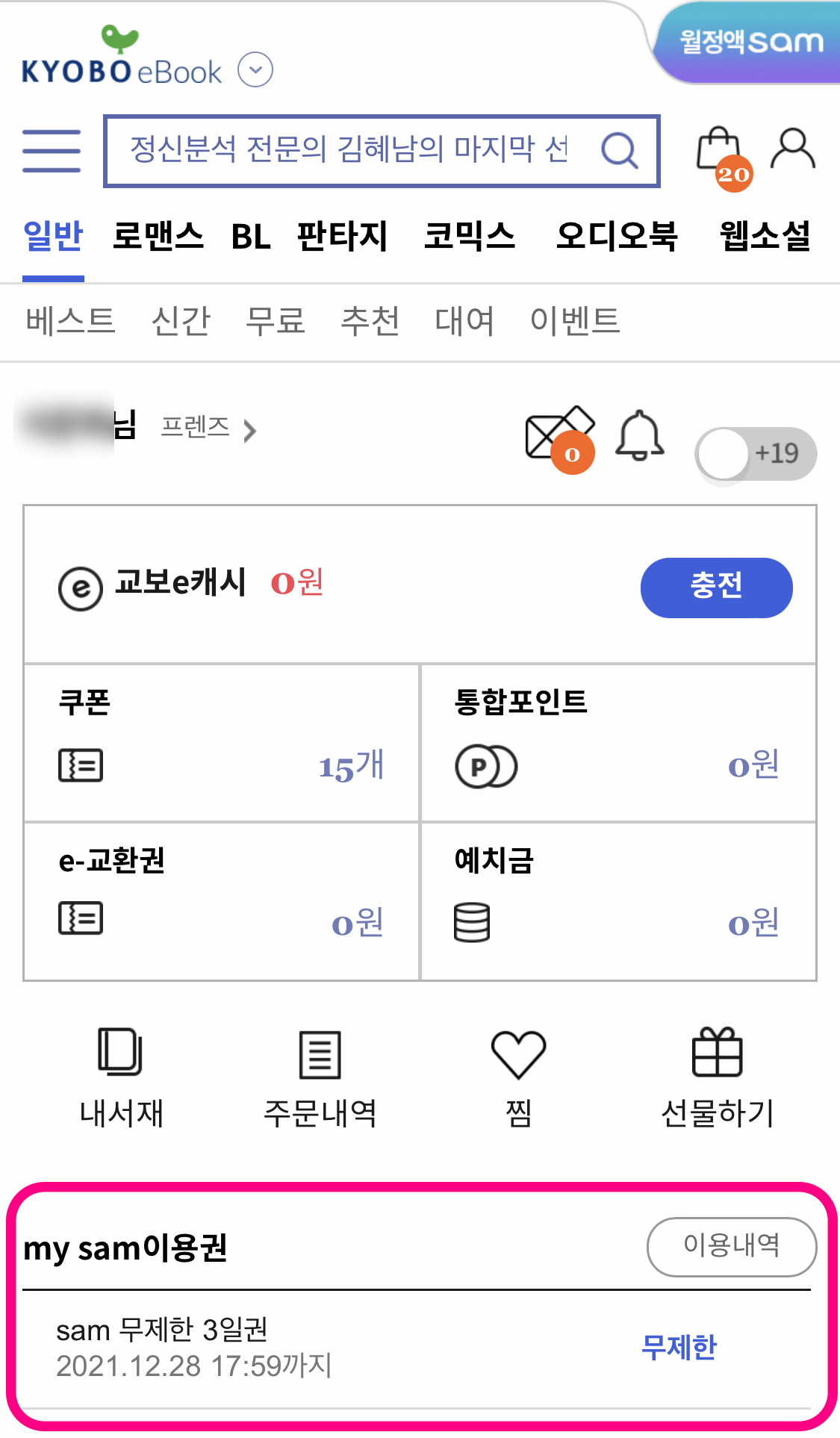
교보문고 어플의 전자책 페이지 - 마이페이지에서 이용권이 등록된 모습을 보실 수 있습니다.
교보문고 sam무제한에서 원하는 책 찾기
배송라운지 혜택인 sam 무제한 n일권을 등록하셨다면, 바로 읽어볼 책을 찾아봐야겠죠. 혜택이 짧은 기간만 지속되기 때문에 저는 제 목적에 맞는 책을 빠르게 고릅니다. 다음과 같이 말이죠.
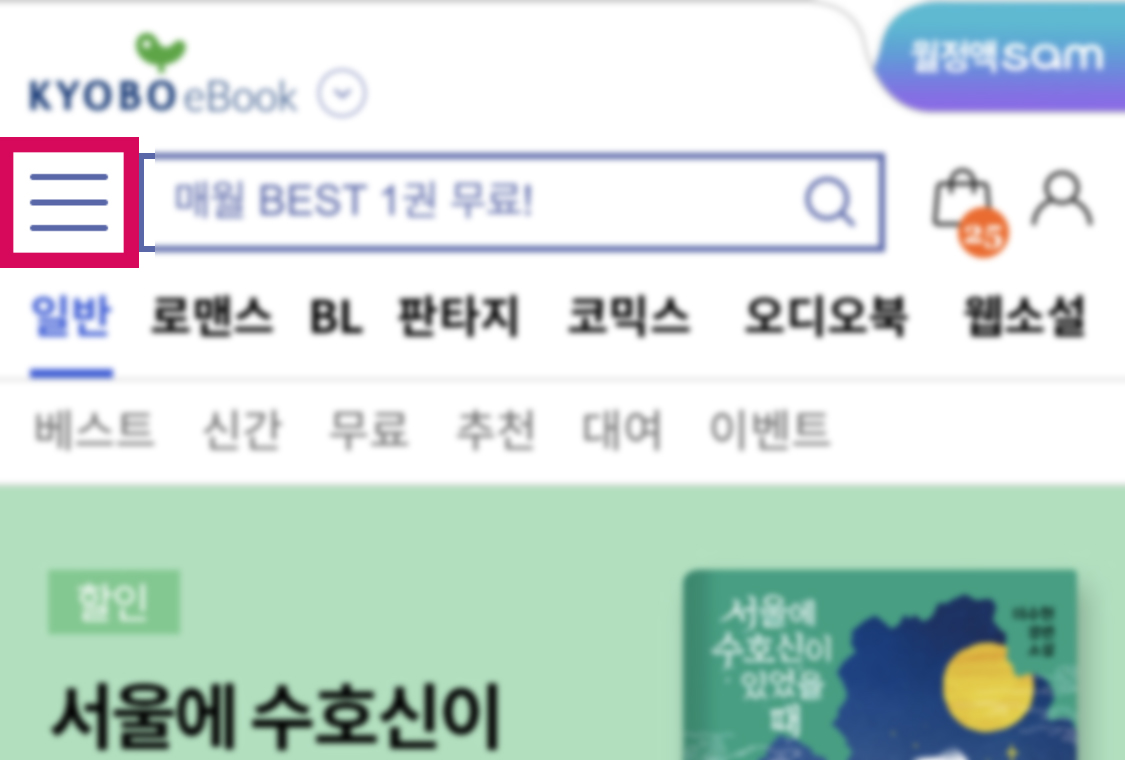
먼저 교보문고 eBook페이지로 들어갑니다. 검색창 왼쪽에 세 줄 아이콘이 있습니다. 그걸 선택해줍니다.
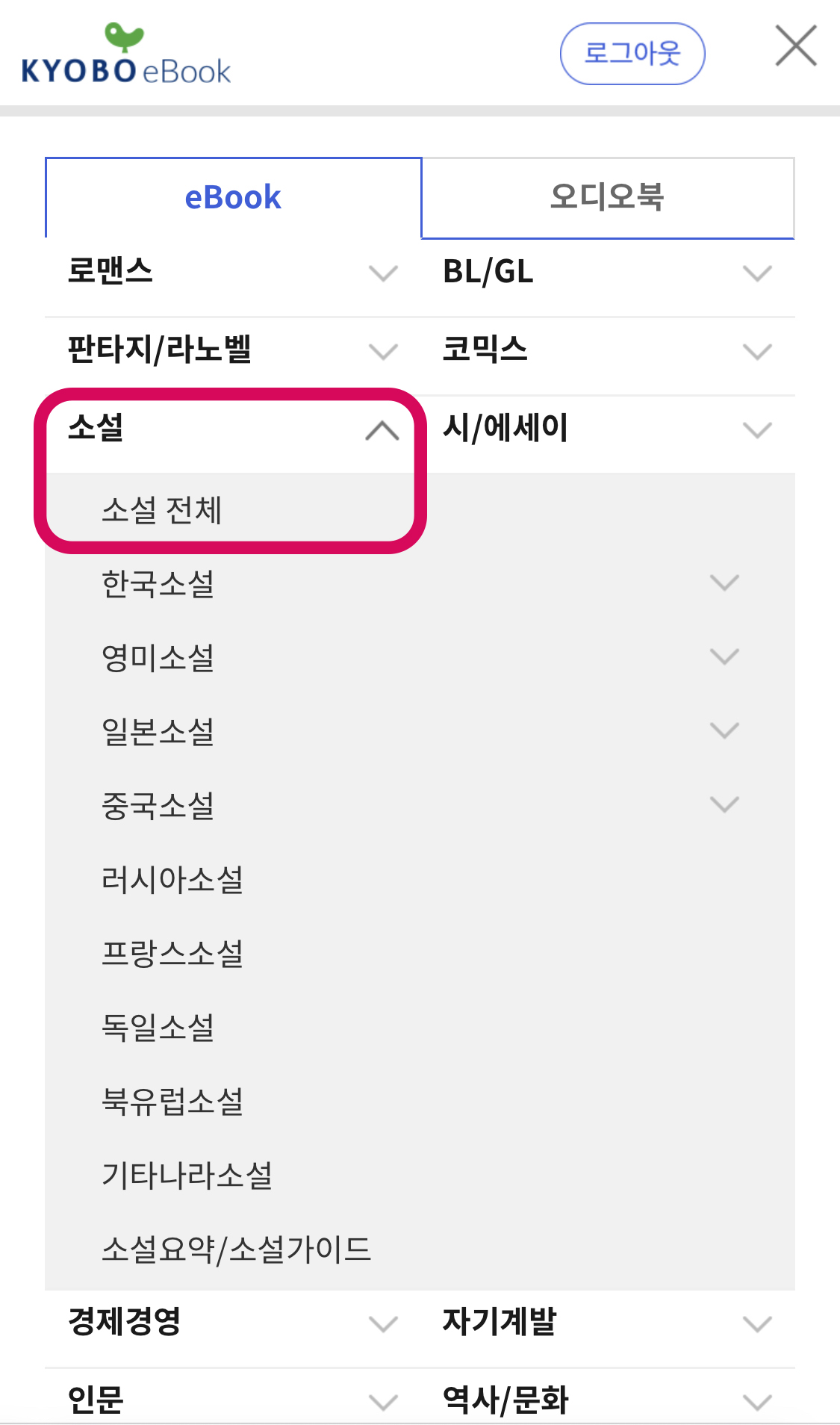
세 줄 버튼을 누르면 카테고리가 나옵니다. 큰 카테고리들과 세부 카테고리들이 있습니다. 저는 보통 세부 카테고리보다는 큰 카테고리에서 원하는 책을 찾습니다.
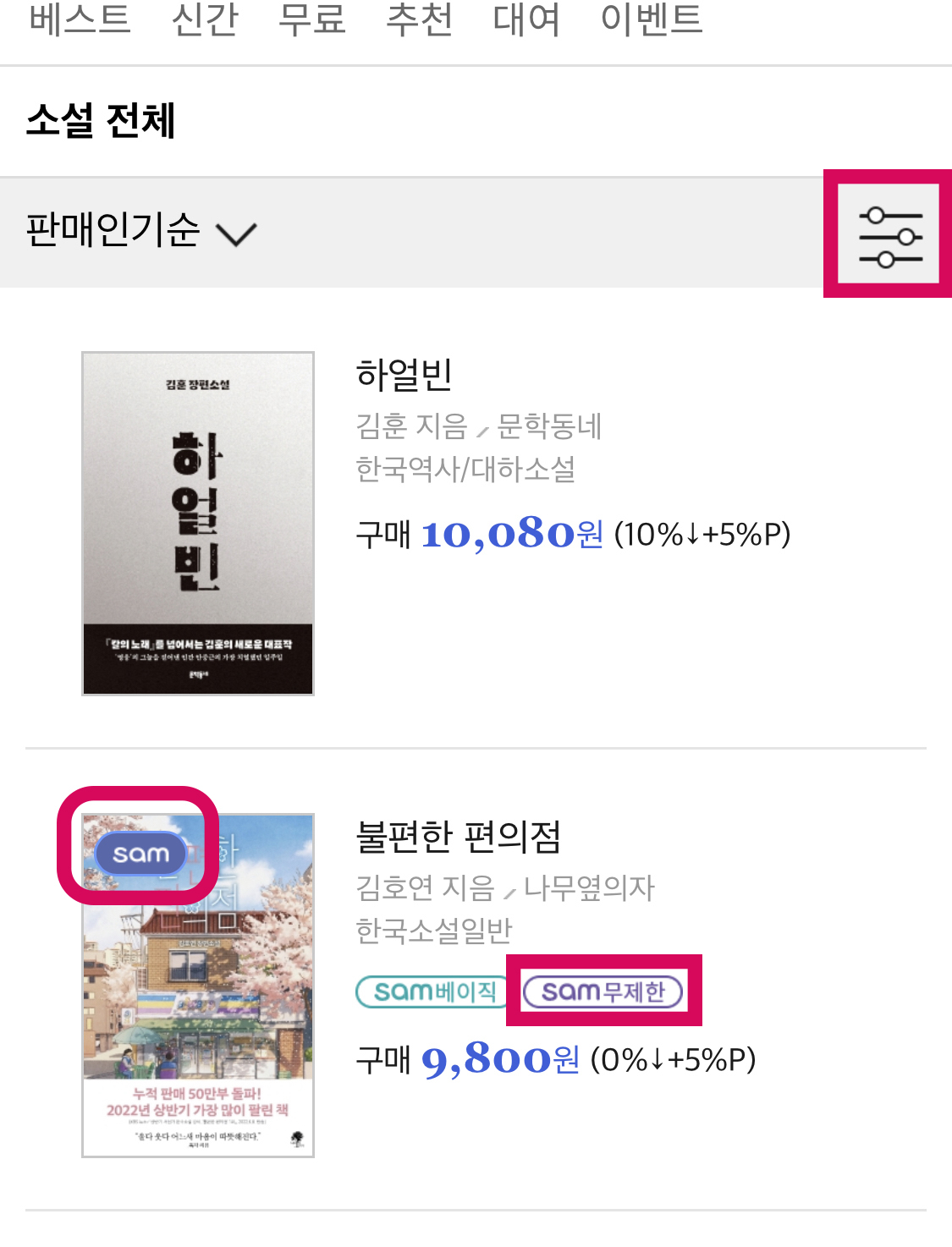
"소설 전체" 카테고리를 눌렀습니다. 그러면 책들이 아래로 쭈욱 나오는데요. 여기는 일반적인 전자책 대여나 구매만 가능한 책들도 나열됩니다. 배송라운지 혜택은 sam무제한이기 때문에, 무제한에 포함된 책을 골라야 하죠. 해당 책들은 보통 표지 왼쪽 상단에 "sam"이라고 써 있고요. 그 오른쪽에 sam베이직과 sam무제한이라고 적혀있습니다.
우리는 sam무제한이 표시된 책을 이용할 수 있습니다. 참고로 베이직이 무제한보다 리스팅 된 책이 많다고 하지만, 많은 경우 두 가지 모두 표시되어 있습니다. 그래도 헷갈리기 때문에 필터를 적용하는 게 좋습니다. 필터는 우측 상단 회색 영역의 버튼을 누르시면 됩니다.
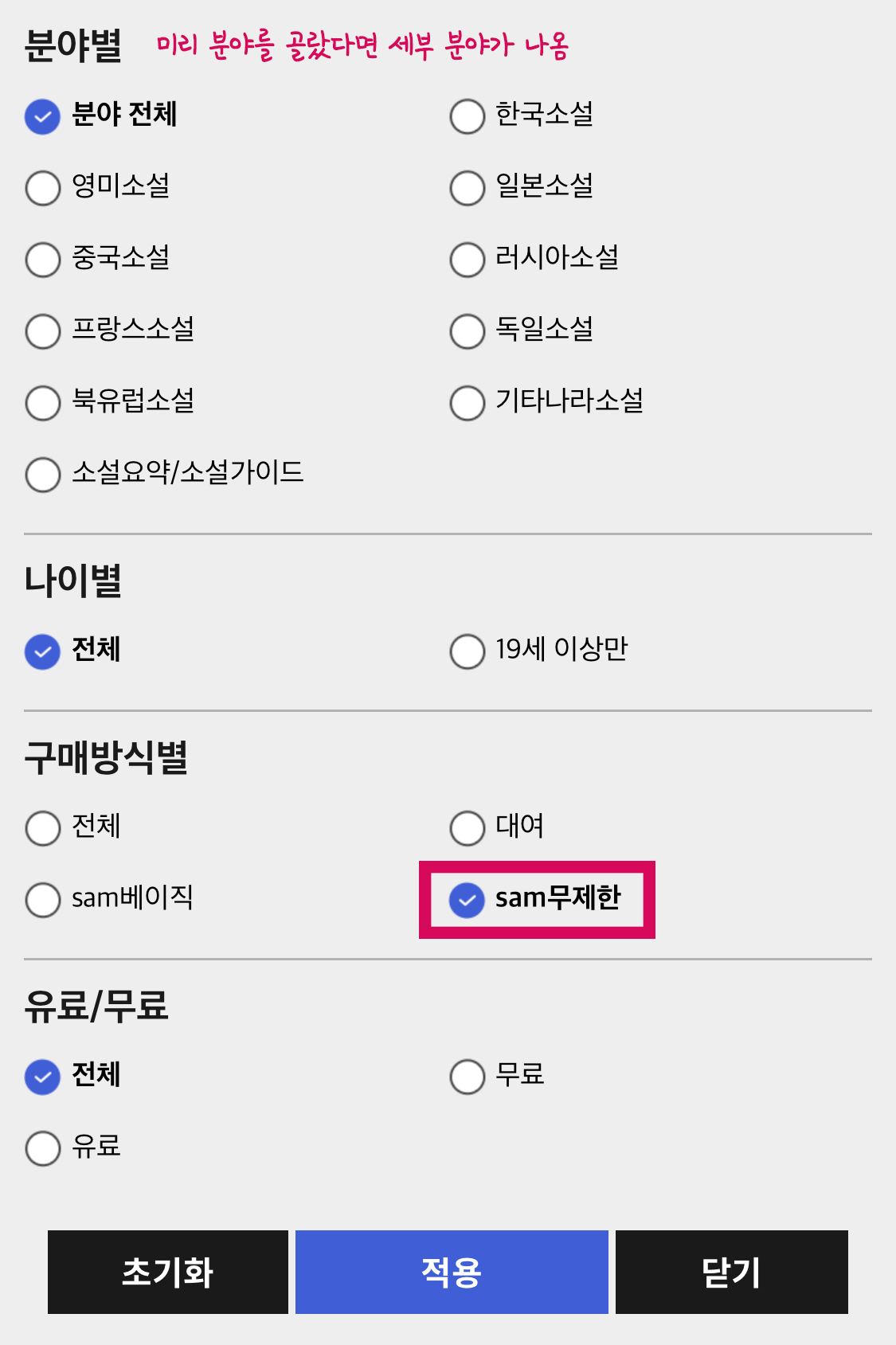
필터는 간단하게 구성되어 있습니다. 여기서 중요한 건 "구매방식별"에서 sam무제한을 누르고 적용하는 겁니다. 나머지는 건드리실 필요가 없습니다. sam무제한 체크 후 적용을 눌러줍니다.
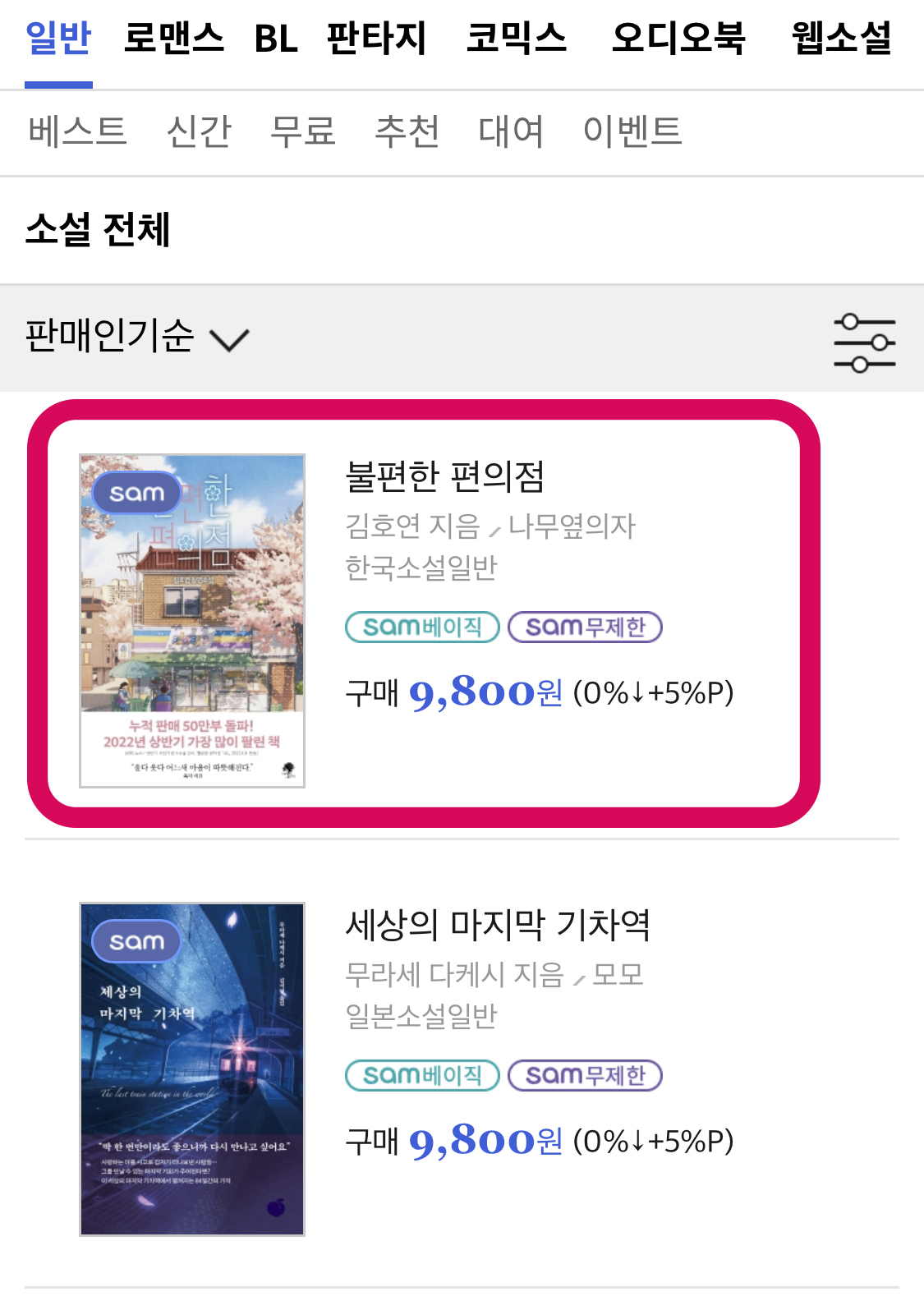
필터에서 sam무제한을 적용하셨다면 아래 리스트는 모두 sam무제한인 책들이 진열됩니다. 말씀드렸듯이 베이직이 무제한보다 많기 때문에, 무제한으로 쓰여 있는 책은 자연스럽게 베이직도 포함되어 있습니다. 저는 예시를 위해 맨 처음에 나온 "불편한 편의점"을 받겠습니다.
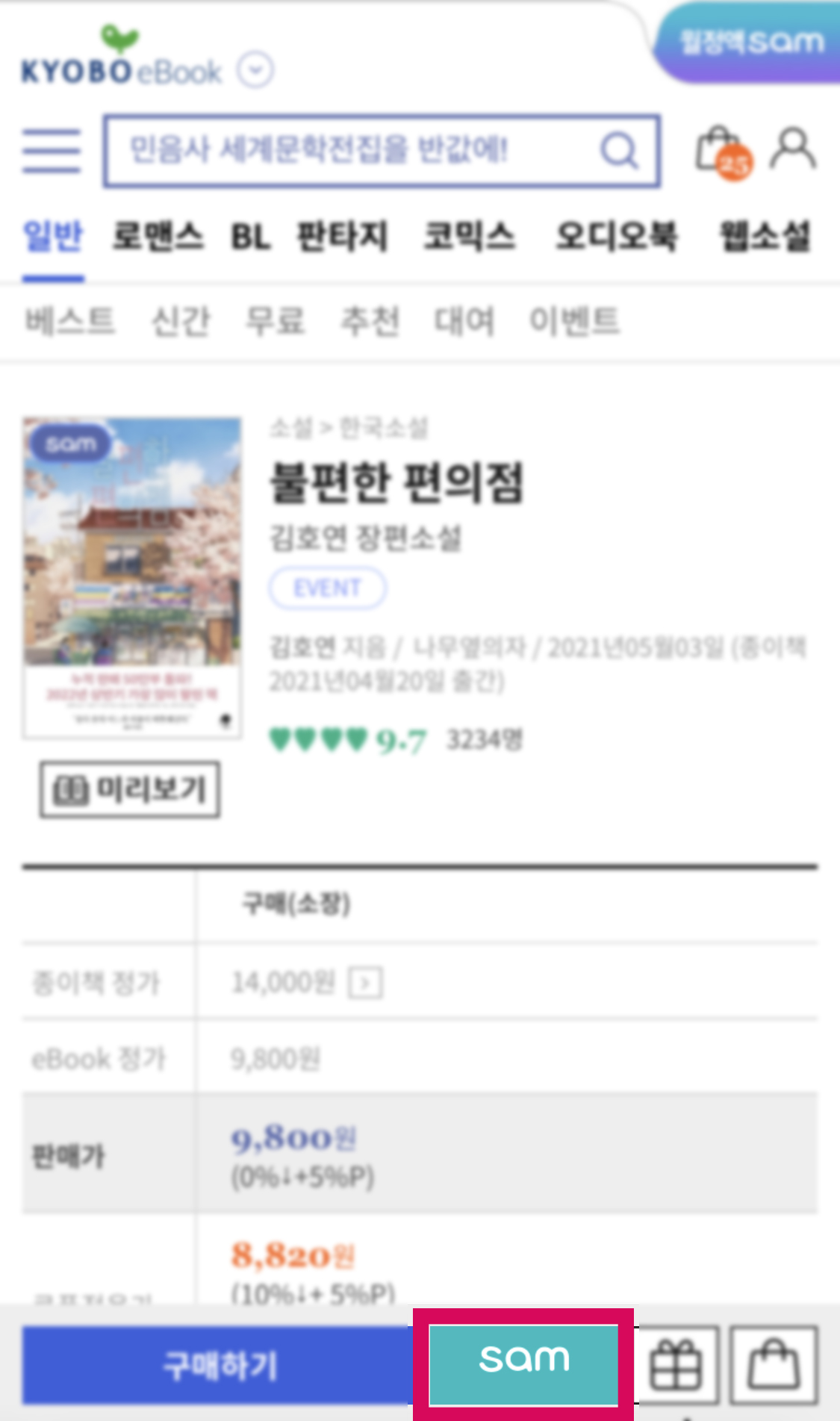
원하시는 책을 찾아서 누르셨다면, 책에 대한 여러 정보가 나옵니다. 배송라운지를 이용하는 우리에겐 무의미한 정보입니다. 우리는 아래에 있는 "sam"버튼, 저 청록색 버튼만 누르면 됩니다.
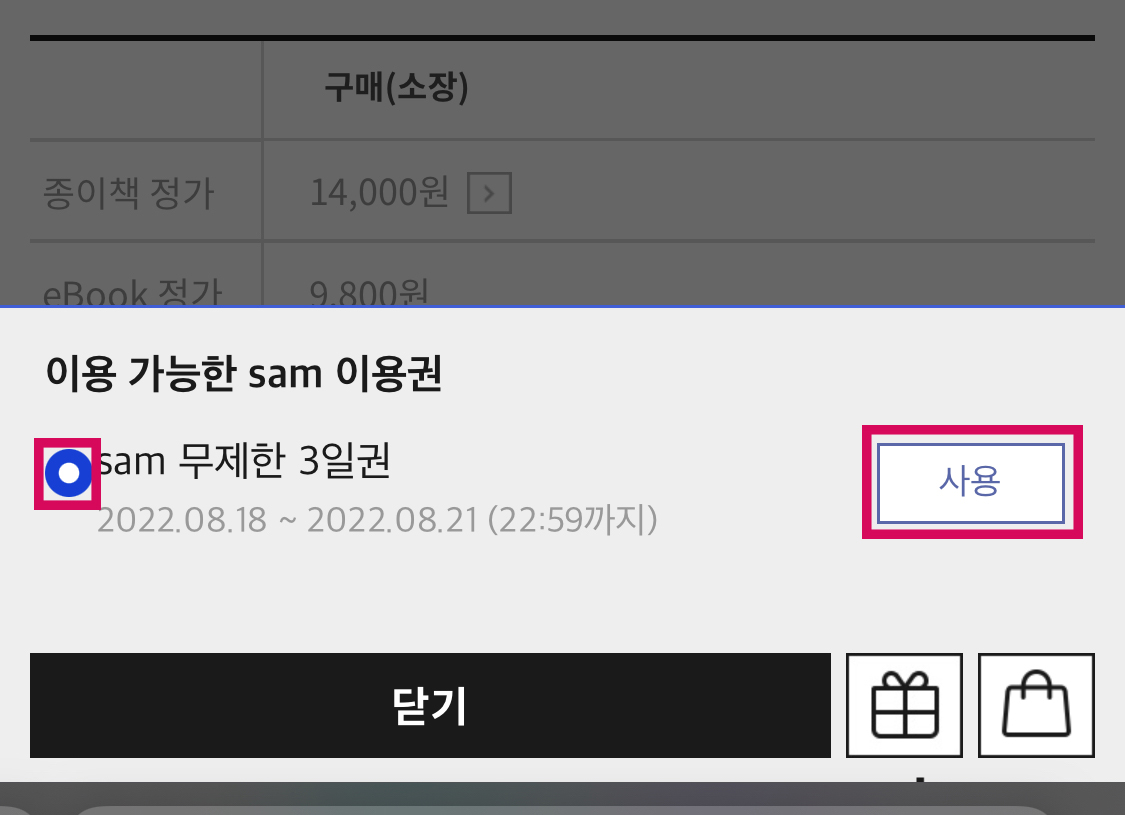
sam버튼을 누르셨다면 이용 가능한 sam 이용권이 나옵니다. 우리가 등록한 거죠. 이용권 왼쪽의 동그라미를 누르신 뒤에 사용 버튼을 눌러주세요.
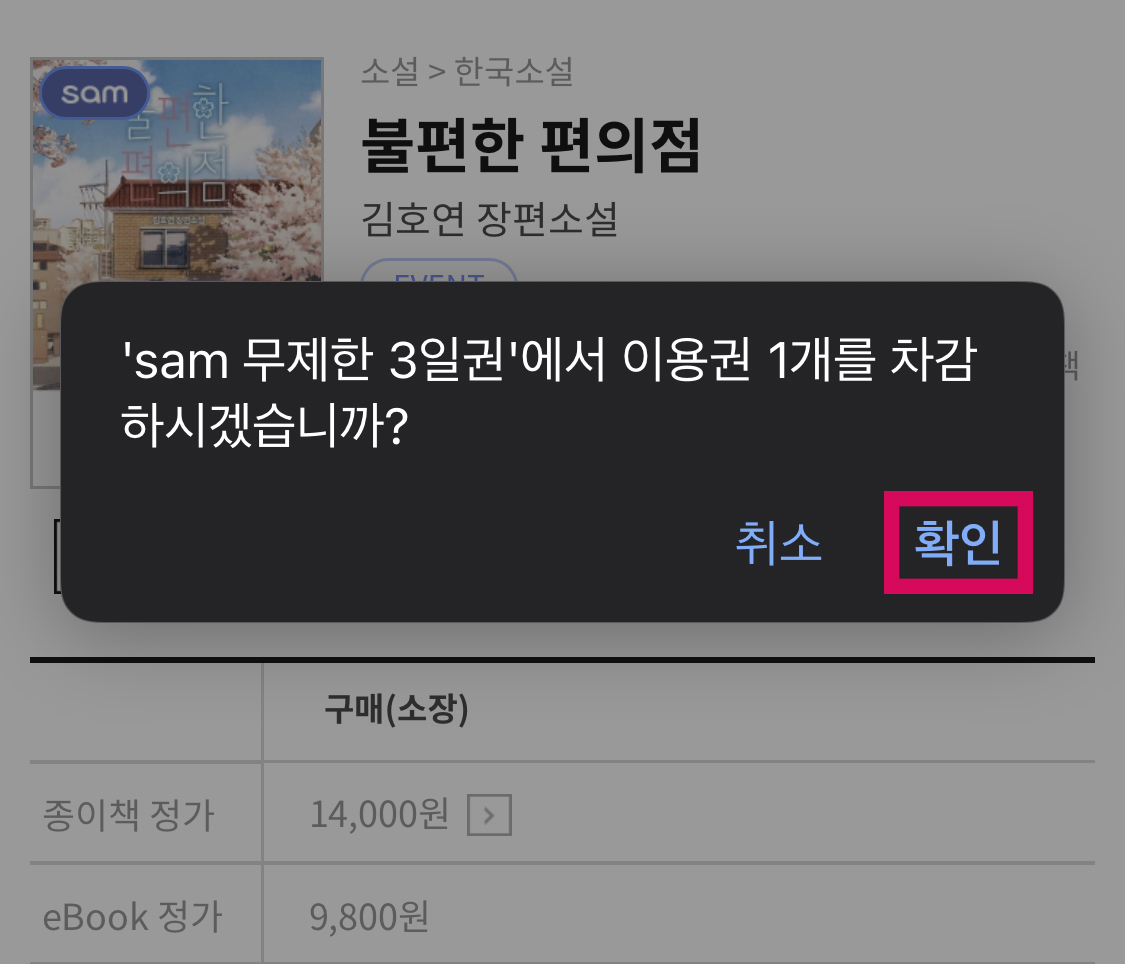
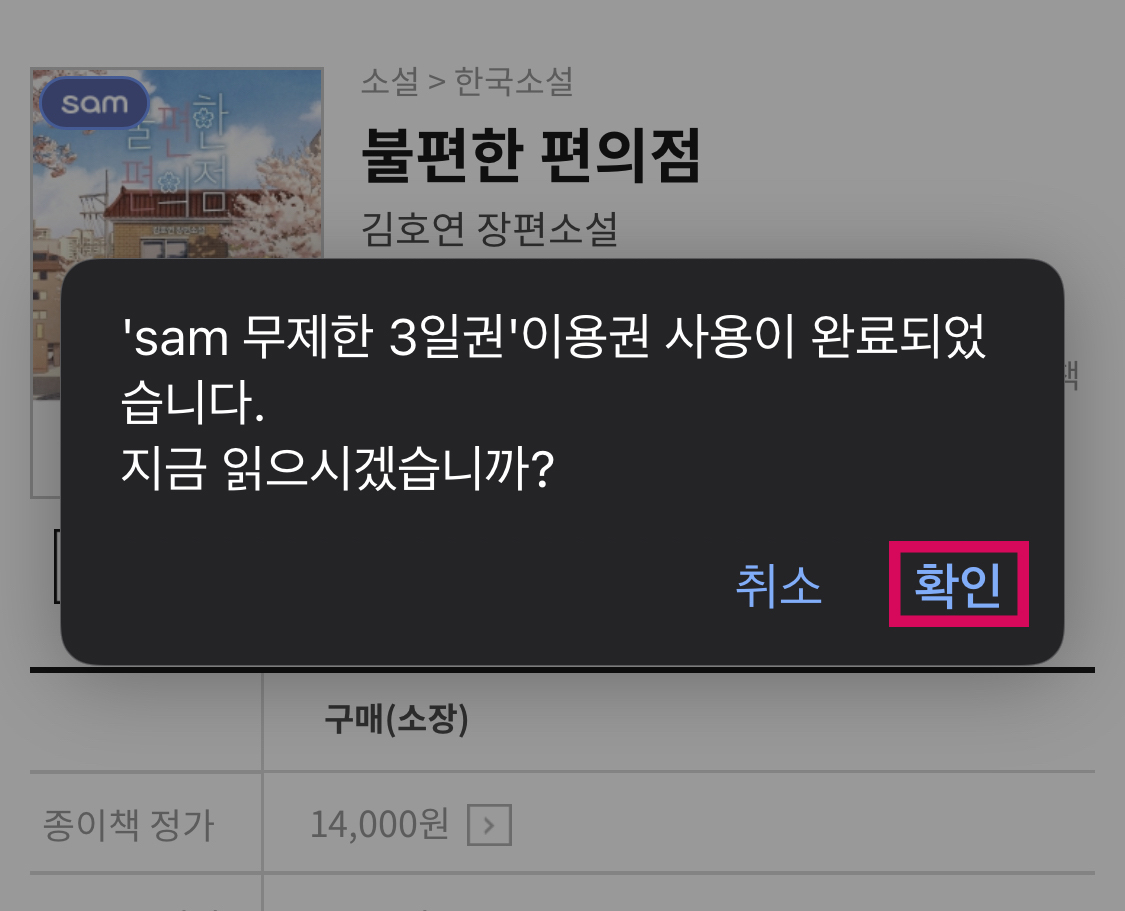
그러면 이런 창이 뜹니다. 왼쪽부터인데요. 이용권 차감에 확인을 눌러주세요. 무제한이라 차감이라기 보다는 사용이 맞습니다. 확인을 누르시면 오른쪽 이미지처럼 창이 나옵니다. 바로 읽지 않으시려면 취소를, 바로 읽으시려면 확인을 누르시면 됩니다.
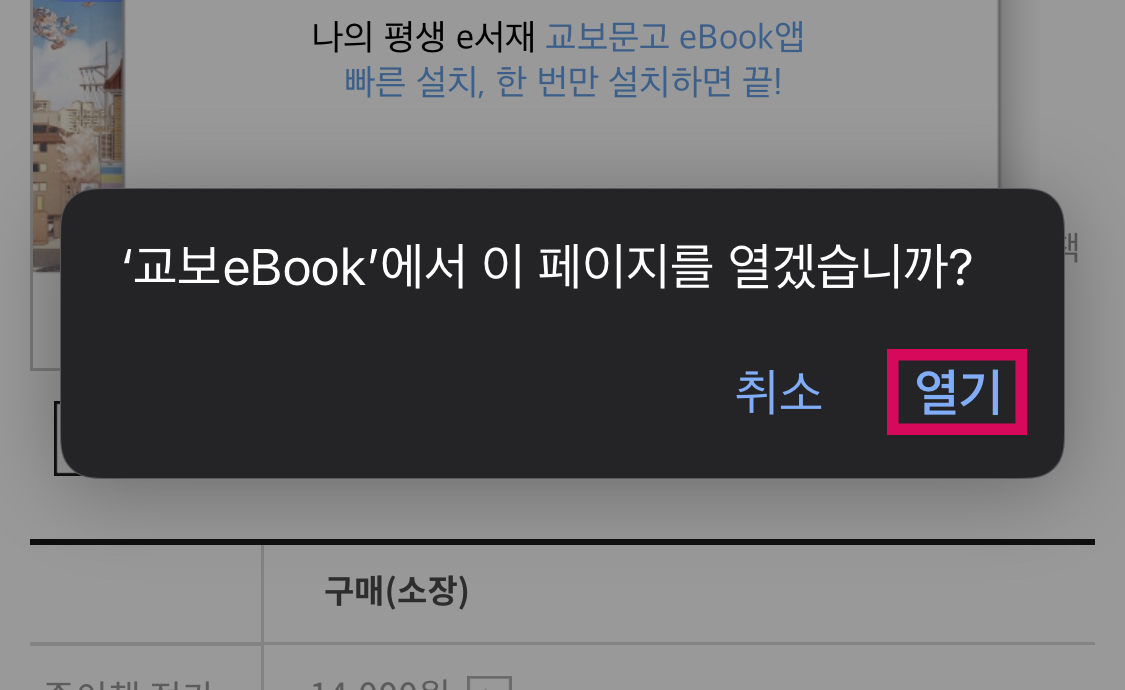
참고로 sam무제한이나 sam베이직 등 교보문고 전자책 서비스는 교보eBook 어플로 이용할 수 있습니다.
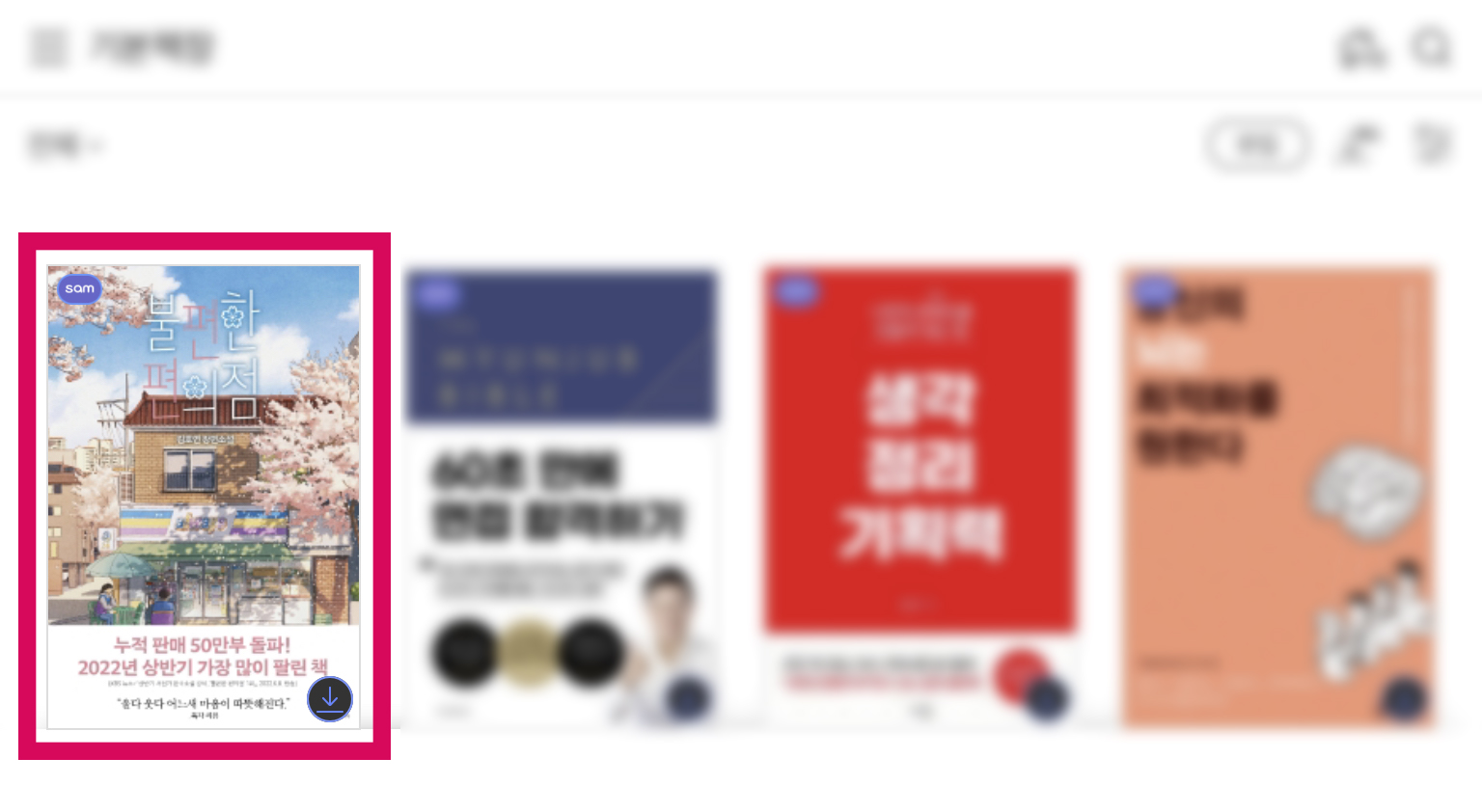
위에서 열기를 누르셨다면 교보eBook 어플이 열리며 기본 책장의 모습이 나옵니다. 그리고 제가 보려는 「불편한 편의점」의 표지가 표시됩니다. 전자책 다운이 되었다면 표지 우측 하단에 남은 기간이, 다운이 안 되었다면 위 이미지처럼 화살표 버튼이 뜹니다. 요 버튼을 누르시면 다운이 되고, 바로 책을 읽으시면 됩니다.
'전자책 정보' 카테고리의 다른 글
| ios(아이폰, 아이패드 등)에서 리뉴얼한 교보문고 sam무제한과 sam프리미엄 이용하는 방법 (1) | 2022.10.14 |
|---|---|
| 교보문고 eBook 구독 서비스 sam 14일 무료 체험 신청하기(교보문고 어플 UI 리뉴얼!) (0) | 2022.10.12 |
| [전자책의 모든 것] 6. 알라딘 (2) | 2022.03.17 |
| [전자책에 대한 모든 것] 9. 교보문고 전자책도서관 이용하기, 전자책도서관의 유익 (0) | 2022.01.12 |
| [전자책에 대한 모든 것] 8. 내가 전자책을 이용하는 이유와 방법 (0) | 2022.01.06 |
